有许多Win8用户发现在登陆时可以有两种选择,一种是管理员账户登陆,另一种是本地账户登陆。那么当登陆时遇到管理员账户被禁用了怎么办,下面小编就来教大家解决方法。 1.首先,......
2017-04-24 207 Windows 操作系统 windows7 windows教程 windows技巧 windows10 windows8
win10的一大特点就是可以自由设置,给用户极大的选择空间,比如我们的鼠标光标图案也是可以进行选择的,在win10系统中,只需要几步我们就可以选一个自己喜欢的鼠标光标,提升自己的使用感,今天小编就来给大家分享一下自己平时更换鼠标光标图案时会做哪些操作。
1、第一步我们需要在桌面的左下角找到“开始”,点击“开始”然后在新的页面选择“设置”
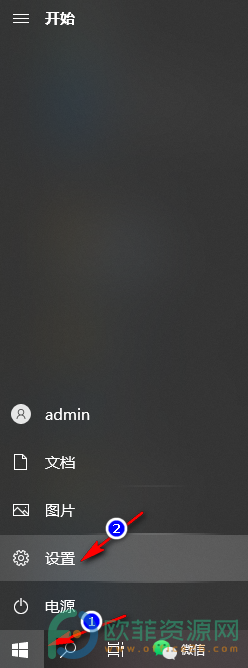
2、第二步,在点开设置之后,我们在设置界面找到“个性化”这个选项,点击打开
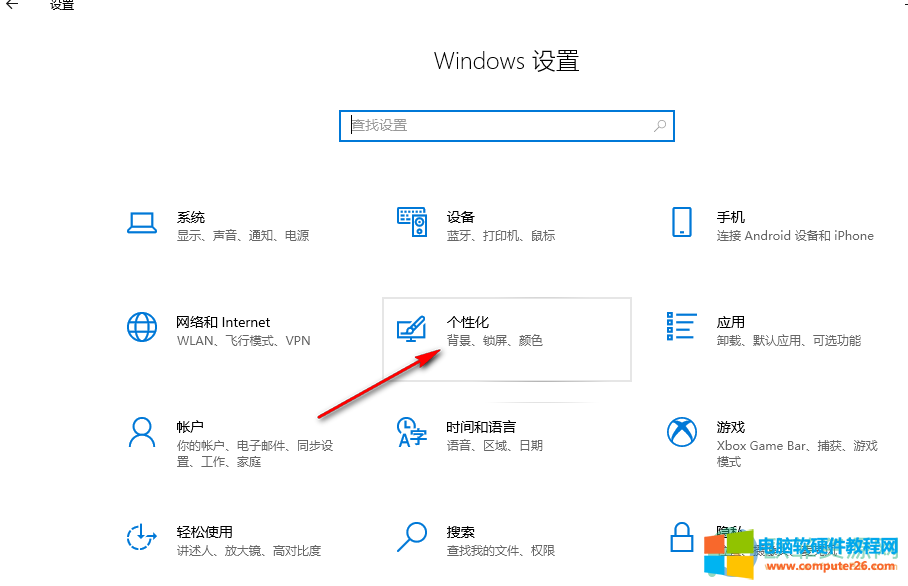
3、第三步,我们在左侧菜单中找到“主题”这个选项,单击打开

4、第四步,在菜单右侧我们可以看到“鼠标光标”选项,点击该选项

5、第五步,在新弹出的属性窗口找到自定义,接着就可以选择自己喜欢的鼠标光标图案了
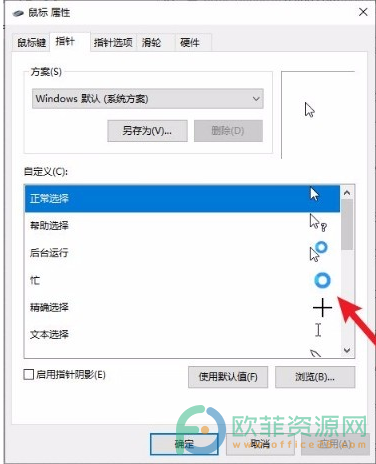
标签: win10设置鼠标光标图案
相关文章

问题描述: 我们下午遇到一台电脑,客户死机后强行关机后,无法启动了。每次启动,都会进入自动修复。 错误信息如下: 最终尝试启动修复失败,如下图: 原因分析: 初步怀疑是由......
2022-06-26 218 Windows10蓝屏无法启动
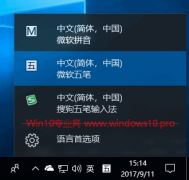
在 Win10如何切换输入法 一文中,已经说过要想自由地使用熟悉的Cltr+Shift快捷键来切换输入法,那么最好的办法就是删除Win10系统默认的英语(美国)美式键盘输入法,或者把默认输入法设......
2023-02-09 220 Win10输入法设置 Win10更改默认输入法
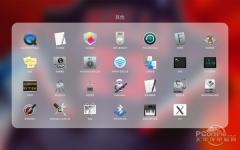
双系统安装Win10步骤: 1.打开Launchpad--进入其他--打开Boot Camp助理 g_2547.pngchannel=6456 target=_blank 2.勾选第一和第三选项后按继续。 g_2548.pngchannel=6456 target=_blank 3.ISO映像选择你下载好的Win1......
2016-10-13 202 Win10专业版